Как пользоваться программой LiteManager Free для управления удалёнными компьютерами
Программа LiteManager Free позволяет работать с компьютером (или несколькими сразу), который находится на расстоянии от пользователя. В отличие от аналогичных приложений, данный софт не запрещает бесплатное корпоративное использование – лимит охвата составляет 30 машин одновременно. В остальном же никаких ограничений нет, и приобретать платную лицензию не обязательно. Помимо бесплатного использования программа обладает и рядом других преимуществ:
- можно делать запись происходящего на экране и конвертировать в удобный формат;
- есть чат, что очень выручает, если вы используете приложение в учебных целях или оказываете поддержку стажерам на работе;
- через приложение вы получаете полный доступ к другому ПК, включая функции управления системой;
- можно скачивать и устанавливать программы на компьютер, находящийся далеко от вас;
- удаленный доступ к ПК через LiteManager не имеет лимита во времени.
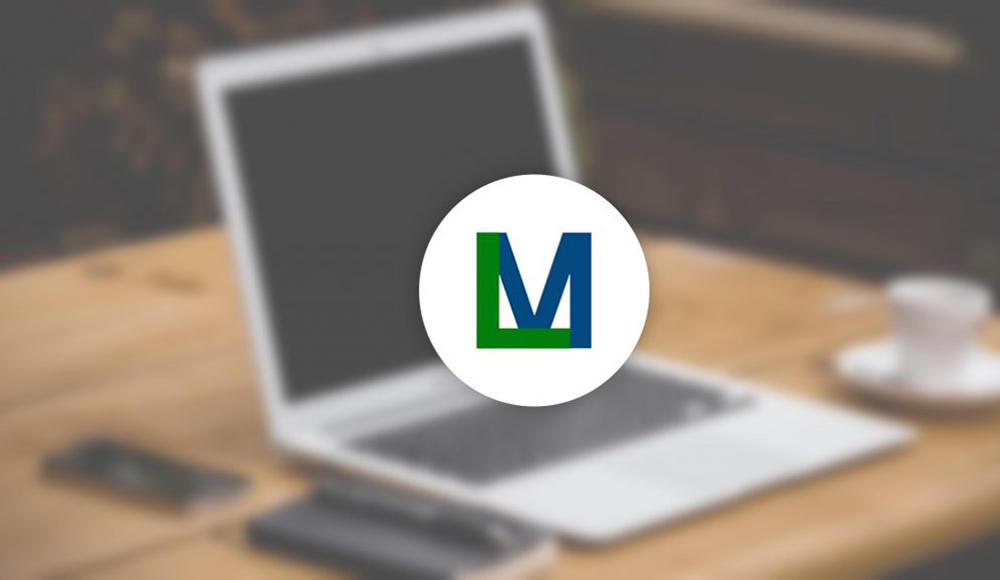
LiteManager — удобное удаленное управление и администрирование ПК
Как пользоваться приложением LiteManager Free.
Если нужны расширенные права: доступ к тонким настройкам прокси-сервера, например, то есть платная версия LiteManager Pro Server – это такая же программа, но с большими возможностями:
- неограниченное количество компьютеров, к которым можно подключиться;
- удалённая печать на принтере;
- удобные дополнения для корпоративного использования: общие адресные книги, синхронизация и т. п.;
- рисование мышкой на рабочем поле.
Это подойдёт для крупных компаний и профессиональных системных администраторов, а также для фрилансеров, ведущих обучающие курсы. Если вы уже сделали выбор между LiteManager Free и Pro, давайте разберёмся, как пользоваться программой.
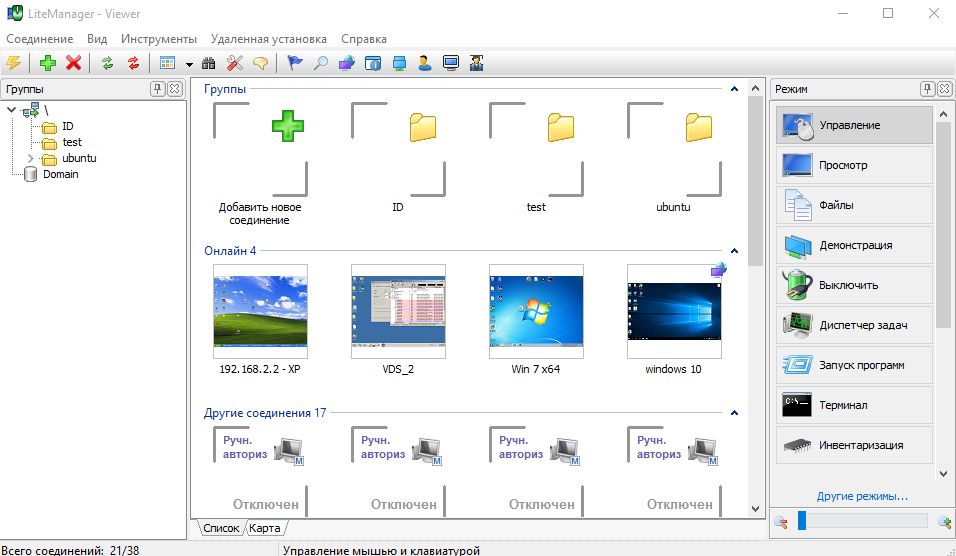
Установка
Перейдите на сайт производителя и скачайте дистрибутив, соответствующий разрядности вашего компьютера.
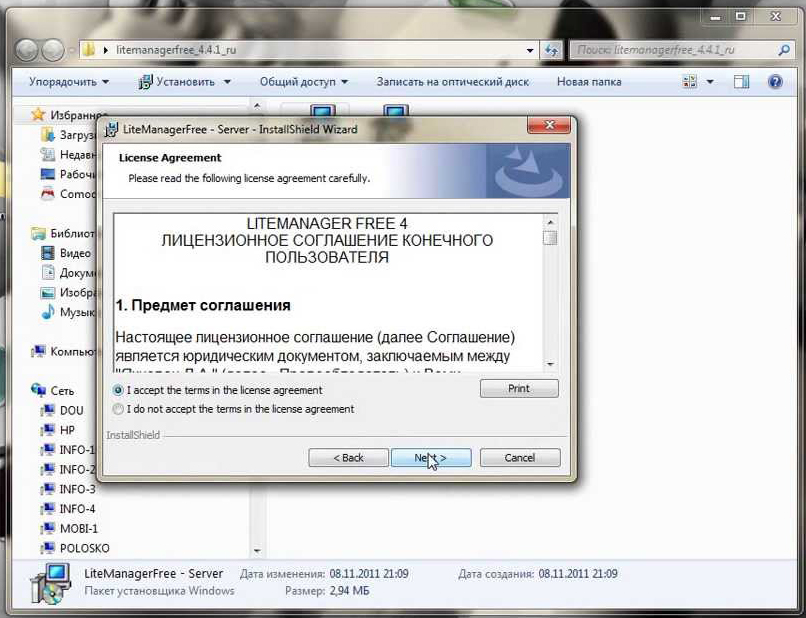
- Распакуйте архив – там будет два файла.
- Чтобы получить через LiteManager удаленный доступ к ПК, нужно установить файл с названием Server на него, а файл с названием Viewer на основной компьютер.
- Начните с дистрибутива Server: запустите окно установщика и кликните «Далее».
- Выберите папку для хранения файлов (по умолчанию указана С/ProgramFiles).
- Далее необходимо придумать цифровой код из 8 составляющих, нажать кнопку «Установить/Изменить» и вписать значение в строку. Конечно же, его нужно запомнить или записать.
- То же самое нужно проделать с файлом Viewer.
OpenLM — эффективное решение для управления корпоративными лицензиями ПО. Обзор продукта
Теперь программа будет отображаться внизу слева, где обычно находятся значки антивируса и «Центра обновлений». Чтобы вызвать её, достаточно кликнуть по синему логотипу.
Настройка и использование
Предлагаем вашему вниманию также небольшую инструкцию по элементарной настройке софта:
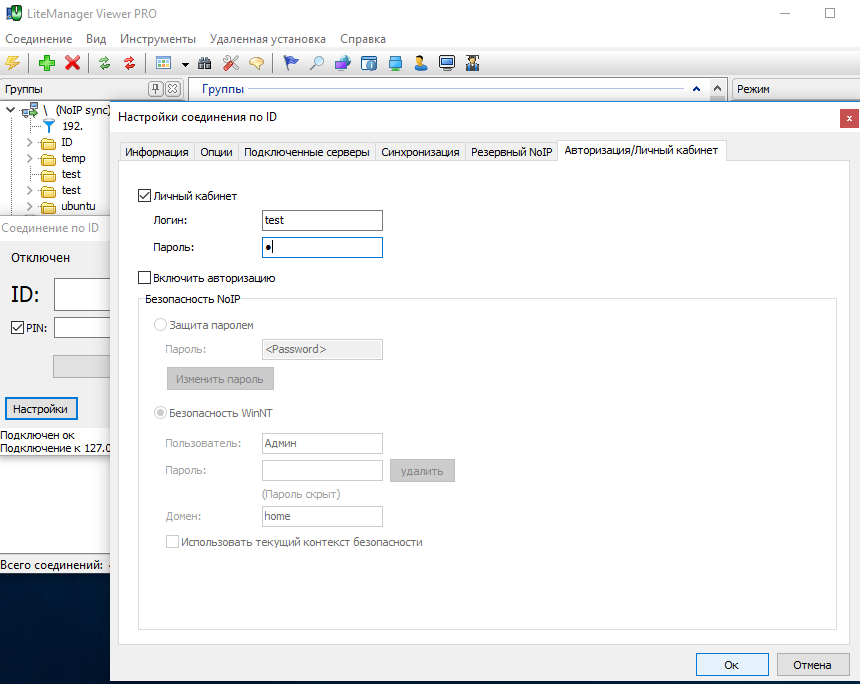
- Откройте программу с компьютера администратора.
- В появившемся окне справа вы найдёте кнопку «Режим» — нажмите на нее.
- Выберите «Соединение по ID».
- Появится окошко, куда нужно вписать придуманный вами пароль.
- На удалённом компьютере высветится уведомление о запросе подключения, нужно разрешить соединение.
Вы будете видеть все подконтрольные компьютеры в основном окне программы и сможете переключаться между ними в один клик. Вверху есть панель с инструментами и кнопка чата, нажав на неё, вы увидите окошко мессенджера для написания сообщений.
Возможные проблемы и их решение
Иногда с LiteManager Free возникают проблемы, сейчас мы разберём основные и расскажем, как их решить.
Невозможно подключиться к другому компьютеру
Если вы пытаетесь связаться с удалённым ПК, но вас всякий раз возвращают к строке ввода пароля, то попробуйте следующее:
- Убедитесь, что на удаленном ПК правильно установлена программа и задан верный пароль.
- Также проверьте правильность пароля, который вы ввели.
- Если вы скачивали файлы Server и Viewer по отдельности или с сомнительного сайта, то убедитесь, что они одной версии.
- Задайте команду брандмауэрам допускать соединение – это надо сделать на обоих компьютерах.
- Проверьте, установлен ли и запущен Server на удалённом компьютере, также проверьте версию Viewer и Server — желательно они должны быть одинаковыми.
- Проверьте интернет, если он не работает или замедлился, соединение не сможет установиться.
Программа не запоминает список соединений
Бывает так, что после повторного запуска программы на ПК администратора пропадает список компьютеров-сателлитов. К сожалению, подобное поведение свойственно пробной версии программы (когда вы с бесплатной переключились на пробную платную, и демо-период закончился). Можно удалить LiteManager и заново установить free-версию.
Несовместимость с антивирусом Касперского
К сожалению, LiteManager конфликтует с данным продуктом, в результате чего невозможно нормально работать – окно постоянно зависает, мышка двигается медленно. Лучше отключить антивирус на время работы с менеджером. Также можно удалить один из драйверов — kl1.sys (он находится в папке System32 в разделе «Драйверы» на системном диске). Подобное может произойти и при взаимодействии с другими антивирусами – некоторые считают LiteManager вредоносным объектом и блокируют его функции.
Доступен только один режим
В списке режимов соединения с ПК-сателлитом обычно представлены разные способы: «Просмотр», «Демонстрация», «Управление», «Диспетчер задач» и т. д. Иногда все превращаются в некликабельные или доступен только один. Посмотрите раздел «Настройки» — возможно, вы нечаянно запретили работу в определённых режимах.
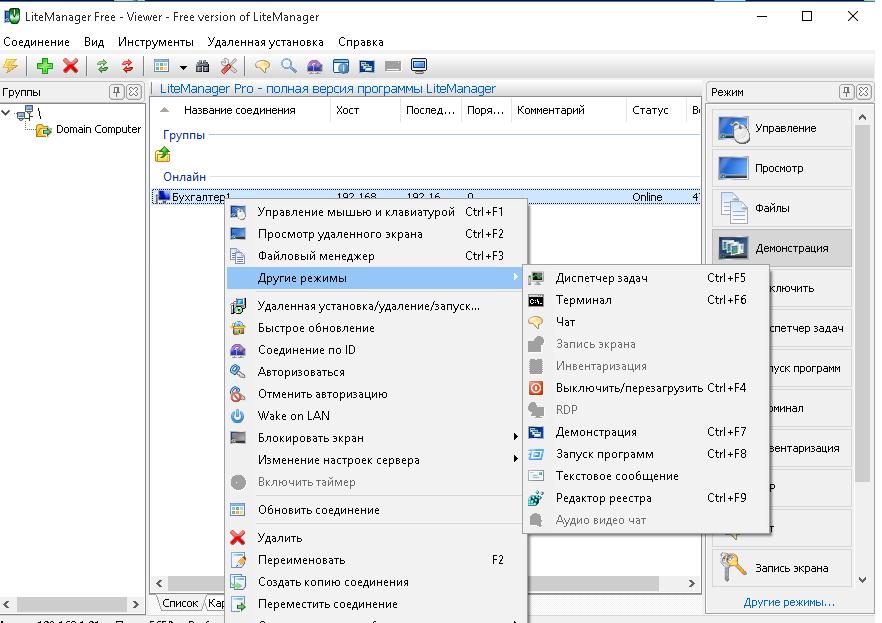
Медленная работа программы
Торможение мышки и открытия окон на удалённом ПК связано либо с низкой скоростью интернета, либо с ограниченными ресурсами компьютера, к которому вы подключились. Перед установкой менеджера проверьте системные требования.
Источник: nastroyvse.ru
Удаленное управление компьютером с помощью программы LiteManager
Довольно часто пользователь замечает возникновение определённой ошибки, но решить её не может или не хочет. С другой стороны проблема недостаточно серьёзная, чтобы вызывать системного администратора. Находясь в такой проблеме и стоит задуматься об альтернативном варианте устранения проблемы — удалённом.
Также удаленное управление компьютером необходимо для мониторинга исправности системы в офисах или для того, чтобы произвести настройку какой-либо программы, а также же контроля за работой сотрудников. В любом случае легче всего добиться цели и подключиться к другому ПК – это воспользоваться LiteManager.
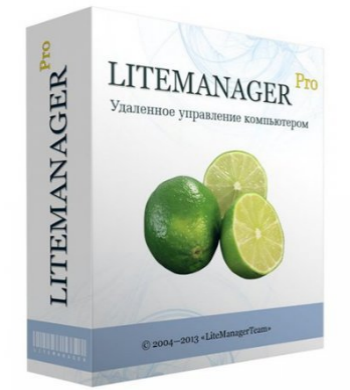
Программа умеет выполнять все процедуры управления без физического присутствия человека за компьютером. Если в большинстве функционал все равно ограничен, то здесь вы получите доступ ко всем категориям и хранилищам устройства. Приложение имеет бесплатную версию, которая включает практически весь функционал платной, но накладывает ограничение на одновременное подключение не более 30 ПК, думаю, этого вполне достаточно.
Функционал LiteManager
Программа хорошо интегрирована в систему и её не блокируют сетевые экрана или фаерволы, также умеет взаимодействовать со всеми элементами Windows в довольно удобной форме.
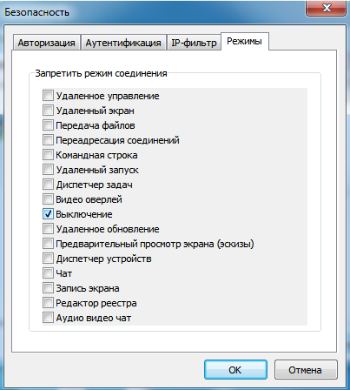
Итак, в LiteManager включено:
- Непосредственно взаимодействие с элементами системы удаленного ПК, среди которых: диспетчер задач/устройств, управление реестром и возможность использовать командную строку посредством Telnet;
- Для удобного взаимодействия используется встроенный файловый менеджер;
- Вы можете настраивать даже питание ПК, также заблокировать управление при использовании клавиатуры и/или мыши;
- Удаленно можно запустить программы или установить их;
- Присутствует текстовый/голосовой чат;
- На терминале настраивается автоматическая запись рабочего стола в заданное время;
- Присутствует удобный каскадный вид для множественных подключений. Удаленное управление через компьютер в утилите LiteManager повсеместно поддерживает функцию «Drag and Drop», то есть вы можете перетаскивать все элементы в рамках монитора;
- Можно подключаться по ID, удобно для динамических IP;
- Удобно разработана карта сети.
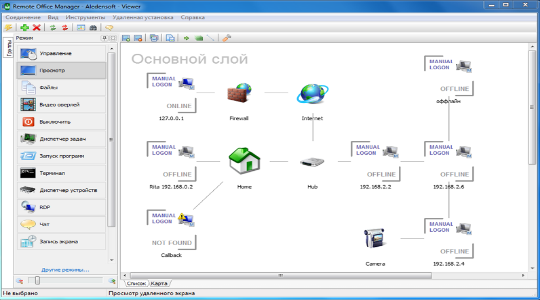
Также существуют и множественные другие функции, которые сами собой разумеются и писать о них нет смысла. Практически все функции поддерживаются в демо режиме, но некоторые всё же с ограничениями или вообще не работают, хотя все важные и полезные инструменты активны во всех версиях.
LiteManager, как пользоваться?
Само приложение разбито на два модуля, оба необходимы для использования. Один – клиентский и второй – серверный. Соответственно, ПК, который будет производить управление называется сервером, а тот, к которому будут подключаться – клиент.
В качестве дополнительной безопасности и гарантии, что никто против вашей воли не подключится, здесь авторизация выполнена в обратном режиме, подключение производит не сам сервер, а клиент. Итак, чтобы разобраться, как удаленно управлять компьютером, вам нужно:
- Загрузите на ПК соответствующую версию программы https://www.litemanager.ru/download/;
- Lite версия не требует установки и легко используется на съёмном носителе, запустите Server;
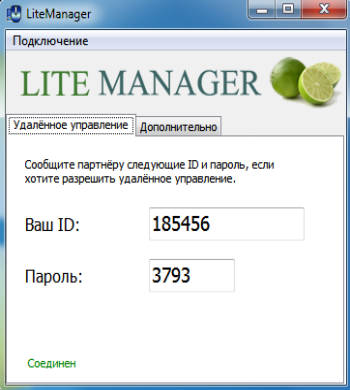
- Перед вами появится ID и пароль, генерируются автоматически, запишите их. Также на вкладке «Авторизация» необходимо ввести уже свой пароль доступа, чтобы вы могли войти на сервер;
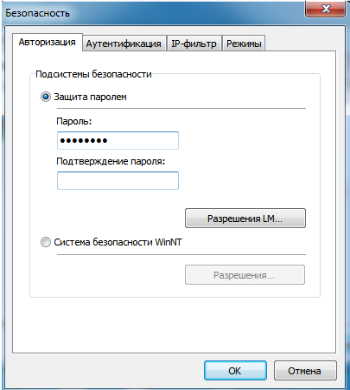
- Запустите Client и вас сразу попросят ввести ID, который только что получил сервер, затем потребуется задать пароль;
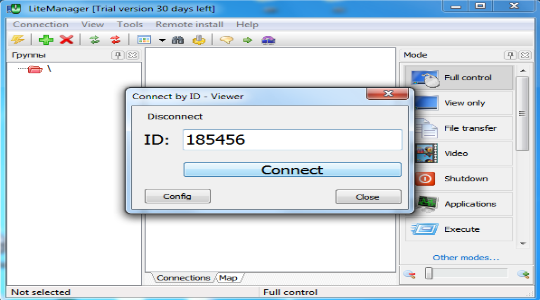
По сути базовое подключение уже произведено и вы можете использовав сервер подключаться к клиентам без проблем. Взаимодействие происходит посредством файлового менеджера, что довольно привычно. Сама же программа поддерживает некоторые настройки для обеспечения комфорта и безопасности (используется по необходимости).
Настройки LiteManager
Программа для удаленного управления компьютером имеет некоторые удобные функции, которые можно использовать для облегчения управления. Перейдите на вкладку «Режимы» и вы можете установить флажки возле неиспользуемых вариантов, таким образом вы запретите определённые команды.
Также вместо стандартной идентификации по паролю, существует функция WinNT, которая помогает настраивать права исходя из профилей системы. Так вы можете задать доступ одному пользователю и уровень его прав, более не нужно вводить пароль, что очень удобно.
Доступна функция IP-фильтр, которая может отрезать подключения на определённые адреса.
В клиентской части доступен стандартный инструмент подключения по IP. Настроив одноразово доступ вам будет легче использовать программу. Для этого нажмите «Соединение» и выберите пункт «… по IP», задайте непосредственно адрес и название подключению.
Интерфейс LiteManager полностью поддерживает Windows Aero, чтобы взаимодействовать с рабочим столом клиента, также вынесены дополнительные кнопки управления.
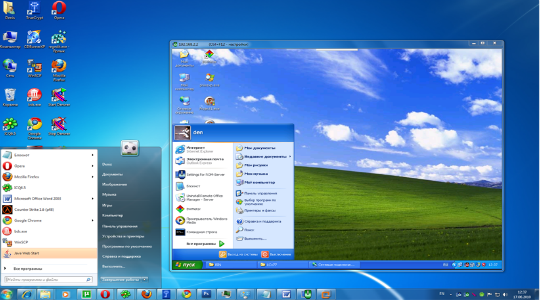
Контроль – это одна из ключевых задач в фирмах, здесь на этот случай есть специальная функция записи, она работает независимо от активности сервера. Поддаётся гибкой настройке и вы сможете узнать, что делали ваши сотрудники на протяжении рабочего дня. Работает при использовании screenshot, то есть сохраняется изображение активного рабочего стола с определённым интервалом времени. После вы можете подключиться к клиенту и просмотреть эти скриншоты. Работает функция только в платном режиме.
В общем программа LiteManager очень функциональна и доступна пользователям без особого опыта, работает исправно и весьма гибкая, а все эти качества делают из неё одно из лучших приложений в нише.
Если у Вас остались вопросы по теме «Удаленное управление компьютером с помощью программы LiteManager», то можете задать их в комментариях
Рейтинг статьи 3 / 5. Голосов: 2
Пока нет голосов! Будьте первым, кто оценит этот пост.
Источник: tvoykomputer.ru
Удаленный доступ к компьютеру через Интернет LiteManager
LiteManager — универсальное решение «всё в одном» для удалённого доступа и поддержки пользователей через Интернет или в корпоративной сети. Новая версия программы LiteManager 4.5 получила функции режима технической поддержки и записи экрана.
Всего за несколько секунд LiteManager устанавливает соединение с удалённым компьютером в любой точке мира, позволяя управлять компьютером партнёра, словно работа идёт непосредственно на нём.
Оказание технической поддержки
Для оказания техподдержки удалённому пользователю необходимо запустить программу ROMServer.exe — это серверный модуль программы LiteManager, его можно загрузить отдельным фалом с сайта litemanager.ru или взять из установочного дистрибутива с программой.

Серверный модуль программы
После запуска программа автоматически сгенерирует уникальный ID и временный пароль, эти данные понадобятся для подключения к данному компьютеру через Интернет.
Теперь, для подключения к удалённому компьютеру необходимо запустить у себя клиентский модуль ROMViewer.exe, его можно скачать с официального сайта или взять из установочного дистрибутива. Далее следует открыть окно соединения по ID и указать ID удалённого компьютера. После установления связи программа попросит ввести пароль для доступа к удалённому компьютеру.
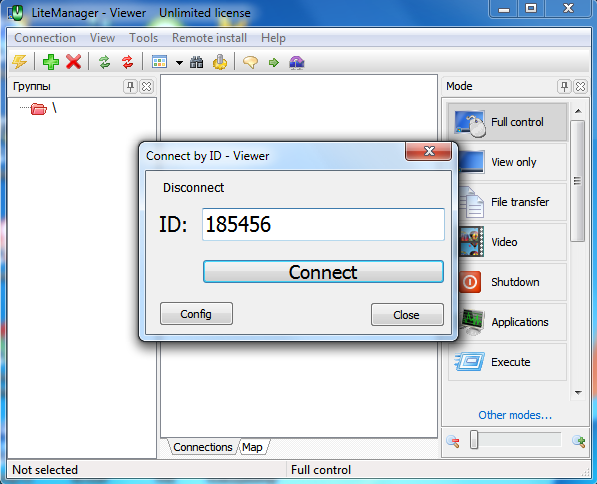
Клиентский модуль программы
После удачной процедуры подключения можно удалённо управлять компьютером, например подключиться к рабочему столу пользователя и произвести требуемые действия с помощью своих мышки и клавиатуры.
Программа LiteManager предоставляет более 10 отдельных режимов работы, помимо удалённого управления рабочим столом можно запускать или открывать файлы на удалённом компьютере, обмениваться файлами между компьютерами, управлять процессами или сервисами, редактировать реестр, управлять питанием, отправлять отдельное сообщение и общаться в режимах текстового или аудио-видео чата, провести инвентаризацию и многое другое. Все эти режимы могут пригодиться для решения поставленных задач.
Удалённое управление компьютерами
LiteManager отлично подойдёт и для администрирования небольшого или крупного парка компьютеров. В установочном дистрибутиве программы находятся два модуля: серверный, устанавливаемый на удалённые машины, и клиентский, устанавливаемый на компьютеры администраторов.
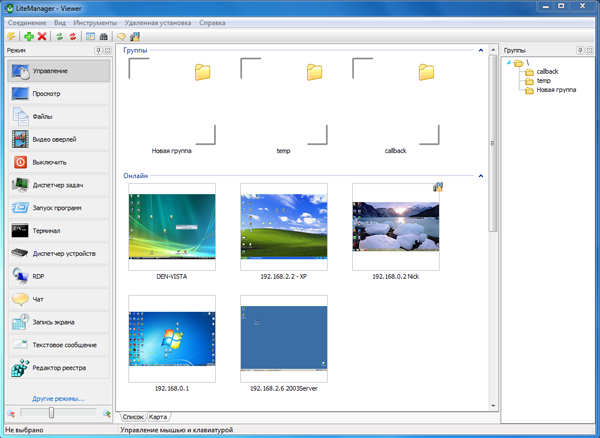
Удалённое управление компьютерами
Установку программы на удалённые компьютеры можно произвести несколькими способами: в ручную из дистрибутива или воспользоваться встроенным средством удалённой инсталляции программы. После установки программы во Viewer необходимо создать новые соединения, указывая IP или ID адрес компьютера. Для более быстрого добавления можно воспользоваться поиском компьютеров по сети и автоматическим добавлением их в список.
Особенно интересны возможности настройки личного ID-сервера — это отдельное бесплатное приложение, которое в программе называется NOIP и позволяет связывать между собой серверную и клиентскую части по ID-протоколу. Настроив такой ID сервер у себя в организации, можно получить полностью автономную систему технической поддержки пользователей, при этом исключив какую-либо вероятность проникновения извне.
Администрирование пользователей
LiteManager позволяет постоянно контролировать работу удалённых пользователей, наблюдая за ними в главном окне программы, а наличие режима записи экрана по расписанию, даёт возможность настроить автономную запись рабочего стола удалённого компьютера в отдельный файл, после чего можно подключиться и просмотреть, что происходило в течение дня на компьютере.
Для контроля действий самих администраторов, можно включить запись режима удалённого управления и хронику событий о копировании, удалении файлов, что будет удобно для служб технической поддержки.
Поставка
Программа LiteManager представлена двумя версиями: Pro — полная версия программы со всеми возможностями, подходящая для крупных организаций, и Free, которая позволяет управлять 30 компьютерами бесплатно для физических и юридических лиц, без каких-либо ограничений по времени работы.
Источник:
Источник: 3dnews.ru
Lm server что это за программа

- LiteManager подключение
LiteManager — программное обеспечение для удаленного управления ПК, состоящие из двух компонентов: ROMViewer и ROMServer.
Статьи:
Альтернативные программы LiteManager
TeamViewer
Удаленное управление Добавлено
Удаленное управление Добавлено
Удаленное управление Добавлено
Удаленное управление Добавлено
- Скачать для:

Скачать LiteManager для компьютера
Версия: 5105
от 27.10.2022
Размер: 45 Mb
Тип лицензии: free (бесплатная)
Цена: Бесплатно
Разработчик: LiteManagerTeam
Скачать LiteManager_Rus_Setup.exe
Яндекс браузер и сервисы Яндекс готовы к загрузке
Уже использует более 12 миллионов человек (по данным li.ru)
- Блокировка шок-контента и надоедливой рекламы
- Ускорение загрузки страниц с помощью турбо режима
- Проверка файлов на вирусы и безопасные онлайн платежи
В состав Яндекс-пака входят: Яндекс Браузер, настройки быстрого доступа к поиску и сервисам Яндекс, расширения для браузеров Яндекс
Устанавливая рекомендуемое программное обеспечение, вы соглашаетесь с лицензионными соглашениями
Яндекс.Браузера и настольного ПО Яндекса
С LiteManager также скачивают
Avast Free Antivirus
Антивирусы Добавлено
Google Chrome
Браузеры Добавлено
Восстановление Добавлено
Браузеры Добавлено
Описание
Двухкомпонентный софт позволяет просматривать экран, управлять клавиатурой и настройками системы, перемещать и копировать файлы под управлением операционной системы Windows.
Разработчики ПО предлагают две версии продукта, — «Free» и «Pro» с бесплатной и платной лицензией соответственно. В версии «LiteManager Free» есть ограничение на количество подключаемых ПК, — 30 штук, нет доступа к удаленному диспетчеру устройств, соединения по протоколу RDP, чата, таймера выполненных работ и адресной книги. Версией «Pro» со всеми включенными функциями можно пользоваться бесплатно в течение 30 дней. После установки и запуска компонента ROMServer на удаленном ПК, им можно управлять через ROMViewer.
Возможности
- Функция записи рабочего стола по расписанию.
- Управление содержимым жесткого диска через файловый менеджер.
- Доступ к командной строке сервера.
- Отправка текстового сообщения всем присоединенным компьютерам.
- Удаленная блокировка экрана и клавиатуры.
- Карта сети.
- Аудио и видеочат.
- Централизованное управления настройками всех серверов.
Принцип работы
Для связи с удаленным ПК вводится DNS или IP-адрес. Если компьютер находится за пределами NAT, необходимо воспользоваться уникальным идентификатором. Узнать его можно после установки компонента ROMServer.
На главном экране отображаются эскизы подключенных серверов, — они группируются по папкам, меткам, активности: онлайн, офлайн. Справа находятся элементы управления: доступ к файловому менеджеру, диспетчеру задач, демонстрации экрана и т.д.
Функция разделения экрана позволяет одновременно управлять несколькими экранами. Авторизация с компьютерами может быть автоматической или ручной. Все настройки защищаются паролем администратора.
Плюсы
- Есть бесплатная версия.
- Можно подключить несколько десятков компьютеров.
- Настройки по шаблону для всех серверов.
- Удаленная блокировка выбранного ПК в сети.
- Одновременное управление несколькими мониторами.
Минусы
- Дорогая лицензия, — 15 000 рублей за неограниченное количество подключений или 300 рублей в месяц за каждый подключенный компьютер.
Бесплатная версия программы удовлетворяет потребности большинства пользователей, желающих получить простой инструмент для доступа к своему рабочему или домашнему компьютеру. Профессиональная версия программы больше подходит системным администраторам, которые управляют десятками компьютеров внутренней сети.
Источник: softobase.com